Salam Blogger Indonesia. Masukan Gambar Dalam Postingan.
Masukan Gambar Dalam Postingan. Bertemu lagi dengan saya Tono macho Ilmu dan Informasi. Dalam postingan saya kali ini saya akan menjelaskan tentang Masukan Gambar Dalam Postingan. Karena banyak dari Pemula seperti saya yg bingung saat penulisan entri lalu kita Masukan Gambar Dalam Postingan yg kita tulis. Betul pasti bingung "yg gk tau caranya". Untuk anda yg sedang di landa kebingungan jangan khawatir, saya akan jelaskan bagaimana caranya Masukan Gambar Dalam Postingan. Anda perhatikan penjelasannya :
#Masukan Gambar Dalam Postingan#
Ada beberapa tahapan agar anda dapat "Masukan Gambar Dalam Postingan". Bila ini dapat anda kerjakan maka gambar akan berhasil masuk dalam postingan Blog anda.
Langkah-langkah Masukan Gambar Dalam Postingan :
*Anda Login >www.blogger.com >masukan Email dan Pasword Blog anda.
*Anda masuk dalam Dasbor >Klik "Entri Baru".
*Tulis Judul untuk Artikel Postingan Blog anda.
*Anda Klik >Compose untuk mode tulisan Artikel entri. (jangan HTML).
*Tulis Artikel yg anda pilih dalam kotak Entri. (gunakan Toolbar dalam penulisan entri).
*Setelah anda menulis Artikel dalam kotak Entri masukan gambar yg anda inginkan.
*Anda Klik >Icon Insert Image pada Toolbar menu Entri. Perhatikan gambar di bawah ini :
*Anda Upload gambar dalam jendela Pilih Berkas >klik [Pilih berkas]. Perhatikan gambar...
*Anda lakukan pengaturan tampilan gambar >klik "Gambar". Perhatikan di bawah ini :
Pengaturan Ukuran gambar :
-Small<>Ukuran gambar Kecil.
-Medium<>Ukuran gambar sedang/menengah.
-Large<>Ukuran gambar besar.
-x-large<>Ukuran gambar paling besar.
-Original size<>Ukuran asli gambar.
Pengaturan letak Posisi gambar :
-Left<>Posisi letak gambar sebelah kiri.
-Center<>Posisi letak gambar di tengah.
-Right<>Posisi letak gambar sebelah kanan.
-Remove<>Hapus gambar.
Pada posisi ini anda telah berhasil Masukan Gambar Dalam Postingan Blog anda. Gambar yg telah anda pilih sekarang sudah masuk dan sudah tampil dalam Postingan Blog anda. Tampilan gambar yg telah anda buat tadi akan seperti gambar Postingan Blog yg saya miliki. Contoh gambar seperti gambar Blog saya diatas. Sampai sini tugas saya telah selesai. Akhir kata saya ucapkan TERIMA KASIH dan WASALLAM.
Semoga Postingan saya ini bermanfaat untuk anda. Jangan lupa berikan komentar Blog saya.
Jika sobat menyukai artikel ini, silahkan sobat berikan koment dan jangan lupa sobat link balik dengan menyertakan link berikut di situs sobat . Terima kasih dan Salam Blogger Indonesia.
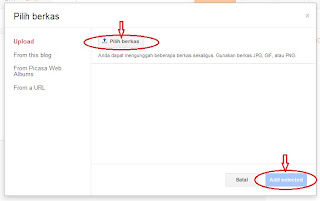
Selamat ngeblog ya... Semoga tetap semangat untuk sharing ilmunya.
BalasHapussalam sukses
Belajar Pajak Online
Blog Referensi Tempat Kuliner Enak
tanks ya Bos kunjungannya.Ok Bos tetap semangat tuk belajar dan belajar.
BalasHapusMasukin gambar terus gambar itu di edit bisa gk ?? Ajarin dong. Salam kenal : ilmueddy.blogspot.com. Berkunjung ya ke blog aku.
BalasHapusMakasih ya atas kunjungannya.Bisa tinggal klik edit entri yg anda tujuh terus anda klik pada gambar tersebut lalu anda add caption.
BalasHapus